Existe-t-il un produit technologique plus apprécié que le streamer Roku? Qu'il s'agisse d'un stick ou d'une boîte, il offre à votre téléviseur une qualité vidéo inégalée: Netflix, Hulu, HBO, etc.
Et pourtant, ça pourrait être mieux. Ce clavier à l'écran? Bleh. Le thème de l'interface par défaut? Marge d'amélioration. Vous trouverez ci-dessous 13 façons d'améliorer votre expérience Roku, allant de l'organisation des chaînes à la lecture de films iTunes, en passant par l'ajout de boutons de commande de téléviseur à la télécommande Roku.
Utilisez votre téléphone comme clavier Roku
Y a-t-il autre chose d'aggravant que d'utiliser une télécommande pour faire fonctionner un clavier à l'écran? Par exemple, vous connecter à votre compte Netflix peut être une affaire lente et angoissante, sans parler de la recherche d'acteurs ou de films.
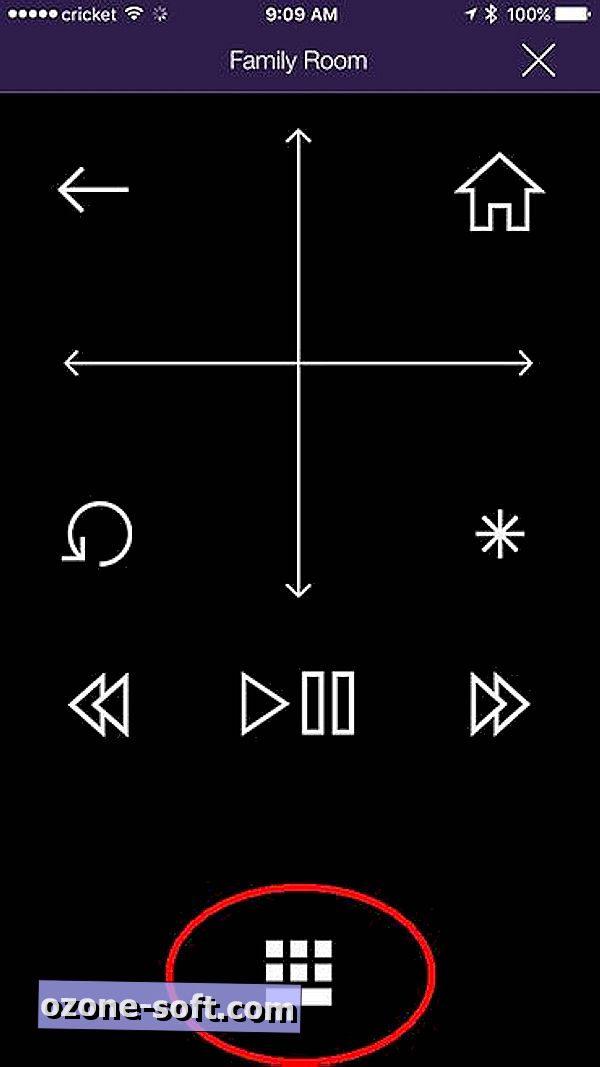
Heureusement, il existe une solution simple: utilisez plutôt votre téléphone. Comme vous le savez probablement, les applications Roku (iOS | Android) peuvent remplacer votre télécommande Roku, mais elles fournissent également un clavier qui facilite considérablement la saisie des données.
Ainsi, chaque fois que vous arrivez sur le clavier à l'écran de votre Roku sur votre téléviseur, que ce soit pour une recherche ou une connexion, il vous suffit de lancer l'application, de toucher Télécommande, puis de cliquer sur l'icône du clavier près du bas de l'écran. Maintenant, vous pouvez taper-type! Ou, conseil, appuyez sur l'icône du microphone du clavier et "tapez" votre entrée en utilisant votre voix. En parlant de ça ...
Utilisez votre téléphone pour la recherche vocale
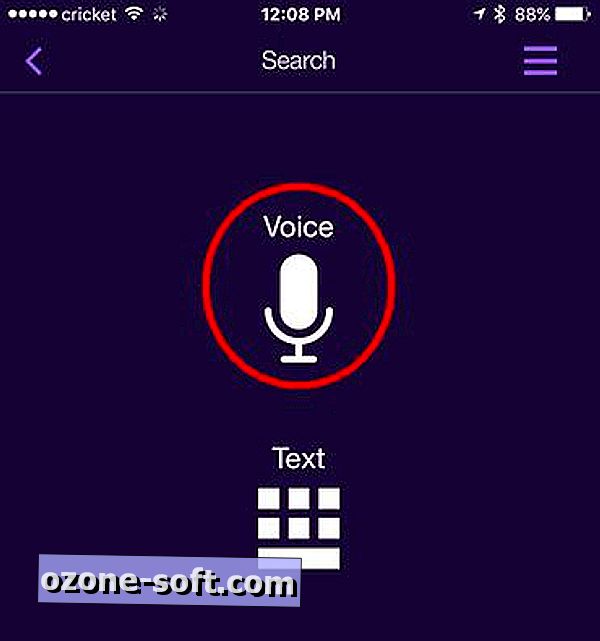
Vous savez ce qui est encore plus rapide qu'un clavier? Le mot parlé. Si vous avez la chance d’avoir un Roku de la génération actuelle, vous avez peut-être découvert les joies de la recherche vocale, que vous pouvez exploiter via la télécommande Roku.
Vous ne possédez pas l'un de ces modèles? Aucun problème: l'application Roku offre désormais ses propres fonctionnalités de recherche vocale. Ainsi, au lieu de sélectionner "Leonardo DiCaprio" pour trouver ses films disponibles (et risquer de l'orthographier de manière erronée), vous pouvez simplement appuyer sur l'option de recherche, puis sur Voice et dire "Leonardo DiCaprio".
Diffusez du contenu multimédia depuis votre téléphone ou votre tablette
Vous voulez montrer à tout le monde les photos et les vidéos que vous avez prises lors du récent mariage, de la remise des diplômes, du match de football ou de la salle d'évasion des zombies? Ne les rassemblez pas autour de votre téléphone ou de votre tablette relativement minuscule; rassemblez-les autour de la télévision. L'application Roku vous permet de diffuser des photos, des vidéos et de la musique à partir de votre appareil mobile vers votre appareil de diffusion en continu.
Lancez simplement l'application et appuyez sur Play On Roku . Choisissez le type de média que vous souhaitez diffuser, puis le média spécifique. Presto! Affichage sur grand écran à partir de votre plus petit appareil à écran.
Voulez-vous aller plus loin? Vous pouvez également mettre votre smartphone ou votre tablette en miroir sur votre appareil Roku.
Transformez votre télécommande Roku en télécommande universelle

J'aime beaucoup le design de la télécommande Roku, en particulier ceux qui comportent des boutons de raccourci vers des sites tels que Netflix et Amazon. Ce que je n’aime pas: Vous ne pouvez pas programmer une télécommande Roku pour contrôler votre téléviseur.
Mais vous pouvez programmer un Sideclick. Disponible pour une grande variété de streamers (y compris Apple TV et Amazon Fire TV), ce module intelligent (avec le meilleur nom à ce jour) s’installe sur le côté de votre télécommande Roku et ajoute une rangée de boutons programmables: alimentation, volume supérieur / down, channel up / down, input et A / B (ces dernières disponibles pour les fonctions de votre choix).
Le kit de démarrage Sideclick pour Roku se vend 30 $ et est fourni avec quatre pinces adaptatrices pour accueillir la majorité des télécommandes Roku. C'est une très bonne option pour ceux qui en ont marre de jongler avec les télécommandes.
Organisez vos canaux
Plus vous ajoutez de canaux à votre bibliothèque Roku, plus le désordre est grand. Si vous parcourez sans cesse toutes les pistes pour trouver les quelques chaînes que vous consultez le plus souvent, vous avez probablement souhaité un moyen de les réorganiser.
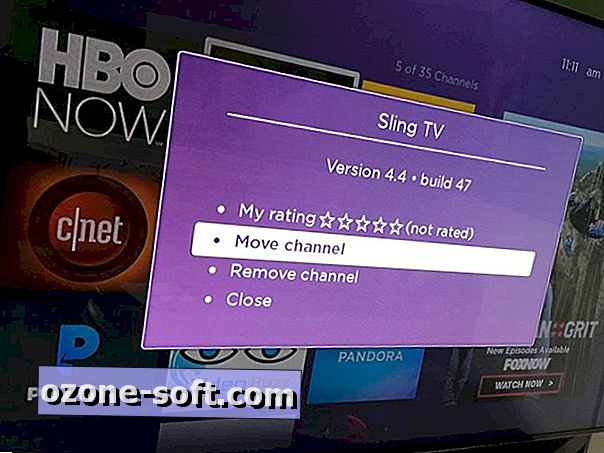
C’est ainsi: trouvez la chaîne que vous souhaitez déplacer - disons HBO Now - et mettez-la en surbrillance avec votre télécommande. (Ne le sélectionnez pas en réalité, déplacez simplement le curseur dessus pour le mettre en surbrillance.) Ensuite, appuyez sur le bouton Option de votre télécommande (il ressemble à un astérisque), puis choisissez Déplacer le canal. Maintenant, utilisez le pavé directionnel pour déplacer l'icône où vous le souhaitez, en notant comment les autres se déplacent au fur et à mesure.
Une fois que vous avez trouvé le lieu idéal, appuyez sur OK pour terminer le processus. Répétez si nécessaire.
Réorganiser les chaînes dans l'application Roku
Une récente mise à jour de l'application Roku a ajouté une fonctionnalité intéressante: un écran Chaînes, similaire à celui que vous voyez sur votre téléviseur. Cela permet un accès beaucoup plus rapide à vos chaînes préférées.
Cependant, la manière d'organiser ces canaux n'est pas immédiatement évidente. C'est parce que vous ne pouvez pas réellement le faire dans l'application: vous devez afficher votre Roku sur votre téléviseur. Ensuite, suivez simplement les étapes décrites dans Organiser vos chaînes, ci-dessus. Ou, si vous voulez plus de détails, consultez Comment organiser vos chaînes dans la nouvelle application Roku 4.0.
Choisissez un nouveau thème
Pas un fan du thème de l'interface par défaut de Roku? Ce n'est pas grave, tout le monde n'aime pas le violet. Si vous vous aventurez dans le menu Paramètres et choisissez Thèmes, vous verrez une poignée d’autres options.
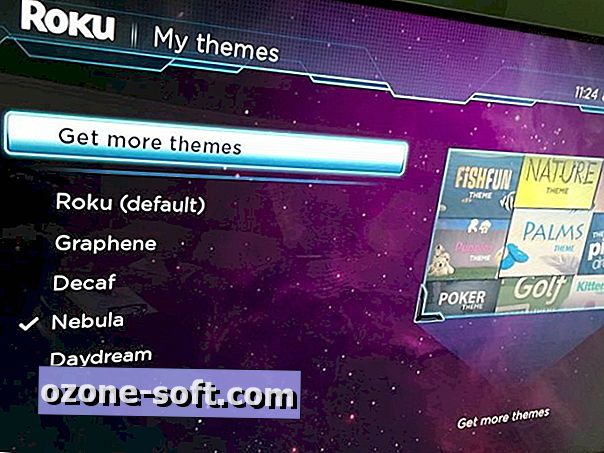
Mieux encore, sélectionnez Obtenir plus de thèmes, ce qui vous mènera à la collection de thèmes de Roku Channel Store. (Vous pouvez également les parcourir en ligne si vous préférez.) Vous trouverez ici plusieurs dizaines d'autres options, du golf à Garfield en passant par Star Trek. Hélas, ces add-ons ne sont pas gratuits: Fatigué de ce logo Roku rebondissant chaque fois que votre streamer reste inactif pendant un certain temps? Pourquoi ne pas choisir un économiseur d'écran un peu plus intéressant? Comme pour la sélection d'un thème, vous pouvez vous rendre dans le menu Paramètres, puis choisir Écran de veille pour une poignée d'autres options. (Si vous avez déjà choisi un thème différent, d'autres options d'écran de veille sont peut-être déjà disponibles. Nébuleuse, par exemple, propose une horloge numérique à la place du logo de Roku qui rebondit.) Et, encore une fois, vous pouvez vous rendre au Channel Store pour trouver de nombreux autres économiseurs d'écran: aquariums, cheminées animées, titres de "The Onion", voire une horloge Nixie. Une poignée est libre; la plupart vous coûtera un dollar ou deux. Si vous avez plusieurs appareils Roku, il est logique de leur attribuer un nom, ne serait-ce que pour simplifier les choses lorsque vous utilisez l'application Roku. Il est beaucoup plus facile de basculer, par exemple, entre "Bedroom Roku" et "Living Room Roku" que entre "Roku 2" et "Roku 3."Installer un économiseur d'écran
Renomme ton Rokus

", " modalTemplate ":" {{content}} ", " setContentOnInit ": false} '>
Curieusement, cependant, vous ne pouvez pas le faire depuis l'application. Au lieu de cela, vous devez vous connecter à my.roku.com, puis aller à la page Mon compte. Faites défiler un peu vers le bas pour voir une liste de vos appareils connectés, puis cliquez sur Renommer en regard de celui que vous souhaitez modifier. Vous ne savez pas qui est lequel? Vous pouvez réellement vous référer à l'application pour cela; Appuyez sur Paramètres> Changer d’appareil pour obtenir une liste des Rokus connectés (et leurs images d’accompagnement pratiques), puis recherchez le numéro de série. Faites correspondre cela à ce que vous voyez sur le portail Web.
Installer des canaux privés

Tout le monde connaît Netflix, Hulu et d'autres chaînes grand public de Roku, mais vos diffuseurs prennent également en charge l'ajout de chaînes privées.
Ce code est-il pour "adulte"? Oui et non. Bien que les chaînes pour adultes existent pour Roku, vous pouvez trouver toute une gamme d’options adaptées aux familles dans des sources telles que Roku-Channels.com, RokuGuide.com, StreamFree.tv et RokuChannels.tv.
Une option intéressante: la chaîne de films silencieux, qui propose des sélections telles que Charlie Chaplin, Buster Keaton et Rudolph Valentino.
Pour l'ajouter, rendez-vous sur la page Mon compte de Roku dans votre navigateur (comme décrit dans le conseil précédent), cliquez sur Ajouter un canal, puis entrez le code ROLLEM.
La chaîne devrait être automatiquement ajoutée à votre appareil Roku dans les prochaines 24 heures, mais vous devriez pouvoir la forcer en accédant au magasin de chaînes de votre Roku, puis en revenant au menu principal.
Trouver une télécommande Roku perdue

", " modalTemplate ":" {{content}} ", " setContentOnInit ": false} '>
Bien que le design de la télécommande Roku me plaise, sa taille peut poser problème: elle disparaît beaucoup plus facilement. Le triangle des Bermudes n'a rien sur mes coussins de canapé.
Heureusement, si vous possédez une Roku 4 (104 $ chez Walmart) ou une Roku Ultra, il existe un moyen rapide de trouver votre télécommande. (En supposant, bien sûr, que vous puissiez toujours trouver le Roku lui-même. Vous devez être quelque part près du téléviseur.) Les deux modèles ont un bouton sur le dessus; appuyez dessus et votre télécommande émettra un son.
Voulez-vous apprendre à choisir le son que cela fait? Découvrez rapidement une télécommande Roku perdue avec cette astuce.
Regarder des films de votre bibliothèque iTunes

Si vous vivez dans l'écosystème Apple, vous savez que posséder un Roku signifie renoncer à tout film acheté via iTunes. Après tout, ce n’est pas comme si Apple offrait une chaîne Roku.
Heureusement, il y a Movies Anywhere. Cet outil gratuit met tous vos films sous un même toit, ce qui signifie que vous pouvez désormais utiliser une seule application Roku pour accéder aux films de vos comptes Amazon, Google, iTunes et Vudu. Bien entendu, vous pouvez déjà accéder aux films Amazon, Google et Vudu sur votre Roku via leurs applications respectives, mais Movies Anywhere intègre iTunes dans ce mixage et vous évite de devoir vous rappeler quel film se trouve où.
Écoutez en privé avec une écoute privée

L'une des meilleures fonctionnalités de Roku est l'écoute privée, qui vous permet de diffuser du son via une télécommande ou votre téléphone vers votre casque préféré. C’est formidable pour votre parent semi-sourd qui aurait normalement besoin de baisser le volume du téléviseur à des niveaux décevants, ou pour vos séances d’entraînement elliptiques où vous ne pouvez pas entendre la télévision en écoutant le son des machines.
Les modèles Roku 3, Roku Premiere +, Roku 4 et Roku Ultra sont tous livrés avec une télécommande dotée d'une prise casque intégrée, de loin l'option la plus simple. ( Astuce: si vous vous branchez, n'oubliez pas de débrancher le câble lorsque vous avez terminé. Les écouteurs continueront à consommer de l'énergie même lorsque vous n'utilisez pas le Roku, ce qui rend très probable le retour à une pile de piles à distance. )
Mais tous les modèles actuels, du Roku Express au Roku Ultra, prennent également en charge l'écoute privée via l'application Roku. Cela fonctionne à la fois avec un casque filaire et sans fil; lancez simplement l'application et appuyez sur l'icône du casque pour passer des haut-parleurs du téléviseur à une écoute privée.
Et voilà! Treize façons intéressantes d'améliorer votre expérience Roku. Hit les commentaires et partager vos conseils préférés!
Note de l' éditeur : Cet article a été publié le 24 janvier 2017 et a depuis été mis à jour avec des astuces et des révisions supplémentaires.













Laissez Vos Commentaires